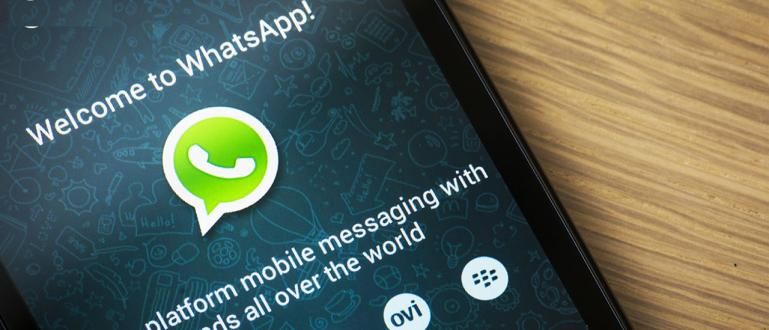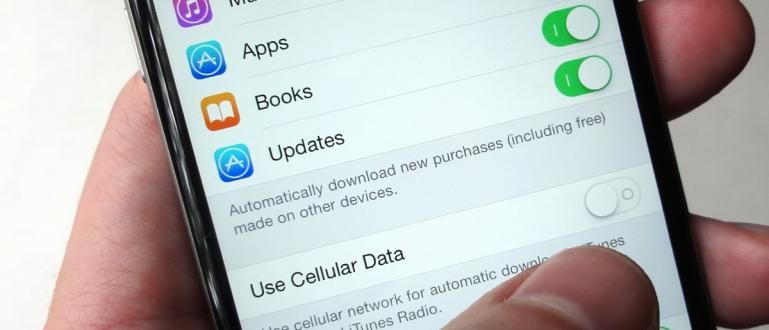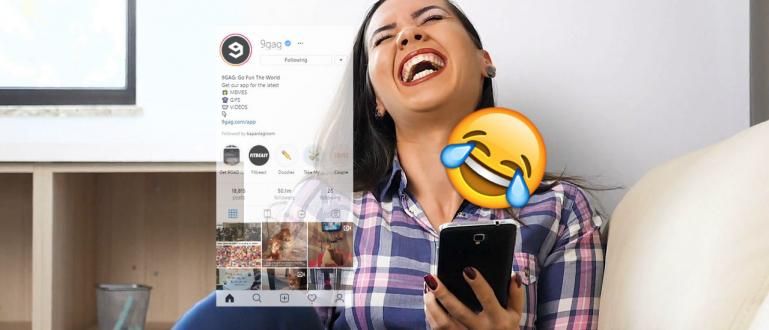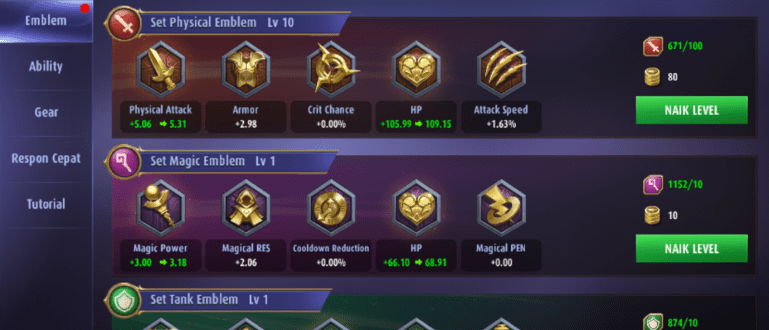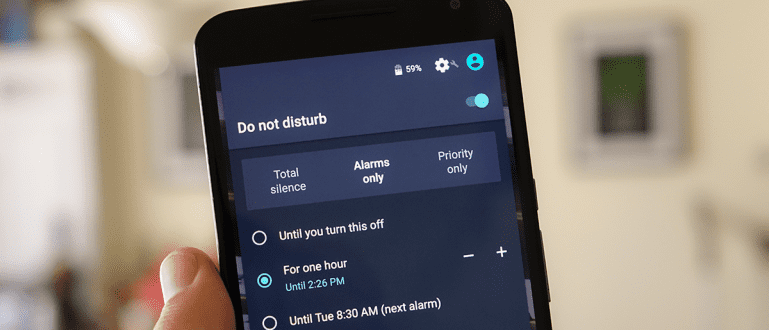ஹெச்பி கேமராவை மடிக்கணினி / பிசியுடன் இணைப்பது எப்படி, வெப்கேமை மாற்றுவதற்கான தீர்வை நீங்கள் செய்யலாம். உத்தரவாதம் எளிதானது மற்றும் அதிக செலவு செய்ய தேவையில்லை!
ஹெச்பி கேமராவை லேப்டாப் அல்லது பிசியுடன் எப்படி இணைப்பது என்பது பிசி அல்லது லேப்டாப் இல்லாத பயனர்களுக்கு சிறந்த தீர்வாகும். பாகங்கள் வெப்கேம்கள்.
பிசிக்கள் மட்டுமின்றி, வெப்கேம் கேமரா பழுதடைந்துள்ள லேப்டாப் பயனர்களும் இதை அனுபவிக்கலாம்.
ஆனால், மேம்பட்ட ஆண்ட்ராய்டு பயன்பாடுகளை நம்பி, நீங்கள் செய்யலாம் வீடியோ அழைப்பு பிசி அல்லது லேப்டாப்பில் ஹெச்பி கேமராவை மாற்றாகப் பயன்படுத்துகிறது வெப்கேம்கள். நடைமுறை, சரியா?
சரி, எப்படி என்று தெரிந்து கொள்ள வேண்டும் ஹெச்பி கேமராவை மடிக்கணினியுடன் இணைப்பது எப்படி வெப்கேமை மாற்றவா? கீழே உள்ள படிகளைப் பாருங்கள், வாருங்கள்!
DroidCam உடன் HP கேமராவை மடிக்கணினி/PC உடன் இணைப்பது எப்படி
ஜூம் அல்லது பிற பிசி வீடியோ அழைப்பு பயன்பாடுகளுக்கு ஹெச்பி கேமராவை மடிக்கணினியுடன் இணைப்பது எப்படி என்பது மிகவும் எளிதானது. எது மிகவும் நடைமுறைக்குரியது என்று நீங்கள் நினைக்கிறீர்கள் என்பதைத் தேர்வுசெய்யவும்.
முதல் முறைக்கு, ApkVenue எனப்படும் பயன்பாட்டைப் பயன்படுத்தும் DroidCam ஐபோன் கேமராவை லேப்டாப் அல்லது பிசியுடன் இணைப்பதற்கான ஒரு வழியாக நீங்கள் இதைப் பயன்படுத்தலாம்.
Android அல்லது iPhone இல் DroidCamஐ எவ்வாறு பயன்படுத்துவது என்பது பற்றிய கூடுதல் விவரங்களுக்கு, கீழே உள்ள ApkVenue இன் படிகளைப் பின்பற்றவும், கும்பல்!
- பயன்பாட்டைப் பதிவிறக்கவும் DroidCam கீழே உள்ள இணைப்பு வழியாக:
 பயன்பாடுகளின் உற்பத்தித்திறன் Dev47Apps பதிவிறக்கம்
பயன்பாடுகளின் உற்பத்தித்திறன் Dev47Apps பதிவிறக்கம் - DroidCam பயன்பாட்டை நிறுவவும் உங்கள் HP மற்றும் PC/Laptop இல்.

- உங்கள் செல்போன் மற்றும் லேப்டாப்பை ஒரே வைஃபை நெட்வொர்க்குடன் இணைக்கவும்.

- ஐபி முகவரியை உள்ளிடவும் மற்றும் USB கேபிளைப் பயன்படுத்தி செல்போனை மடிக்கணினியுடன் இணைக்கவும்.

- ஹெச்பி கேமராவை ஏற்கனவே லேப்டாப் வெப்கேமாகப் பயன்படுத்தலாம்.

ஐபி வெப்கேம் பயன்பாட்டுடன் ஹெச்பி கேமராவை லேப்டாப்/பிசியுடன் இணைப்பது எப்படி
ஹெச்பி கேமராவை பிசி அல்லது லேப்டாப் வெப்கேமாக மாற்றுவதற்கான அடுத்த வழி பயன்பாடு ஆகும் ஐபி வெப்கேம் க்கான திறன்பேசி மற்றும் ஐபி கேமரா அடாப்டர் விண்டோஸ் கணினிகளுக்கு.
தயாரா? அப்படியானால், ஜக்கா கீழே விளக்கியுள்ள IP Webcam ஐ எவ்வாறு பயன்படுத்துவது என்பது குறித்த டுடோரியலைப் பின்பற்றுங்கள், கும்பல்!
- பயன்பாட்டைப் பதிவிறக்கி நிறுவவும் ஐபி வெப்கேம் ஸ்மார்ட்போன்கள் மற்றும் ஐபி கேமரா அடாப்டர் மடிக்கணினி அல்லது கணினியில்.
 பயன்பாடுகளின் உற்பத்தித்திறன் Pavel Khlebovich பதிவிறக்கம்
பயன்பாடுகளின் உற்பத்தித்திறன் Pavel Khlebovich பதிவிறக்கம் - மெனுவில் IP வெப்கேம் அமைப்புகளை அமைக்கலாம் வீடியோ விருப்பத்தேர்வுகள், அல்லது தேர்ந்தெடுக்கவும் சேவையகத்தைத் தொடங்கவும் மிகவும் கீழே.

- ஸ்மார்ட்போன் திரையின் அடிப்பகுதியில் ஐபி முகவரி தோன்றும்.

ஹெச்பி உலாவி பயன்பாட்டில் ஐபியைத் திறக்கவும். பின்னர், திறக்கவும் ஐபி கேமரா அடாப்டரை உள்ளமைக்கவும் உங்கள் கணினியில் நிறுவியுள்ளீர்கள்.
மாற்றம் கேமரா ஊட்ட URL உடன் ஐபி முகவரி மற்றும் துறைமுகம் பயன்பாட்டிலிருந்து நீங்கள் பெறுவது.

- நீங்கள் பயன்படுத்தும் லேப்டாப் அல்லது பிசியுடன் ஹெச்பி கேமரா ஏற்கனவே இணைக்கப்பட்டுள்ளது.

மிகவும் எளிதானது, இல்லையா? இப்போது நீங்கள் HP கேமராவைப் பயன்படுத்தி மடிக்கணினி அல்லது கணினியில் ஆன்லைன் சந்திப்பு பயன்பாட்டைத் திறக்கலாம்.
யூ.எஸ்.பி பிழைத்திருத்தம் மூலம் ஹெச்பி கேமராவை மடிக்கணினியுடன் இணைப்பது எப்படி
அடுத்து, ஆண்ட்ராய்டு போனை வெப்கேமரா செய்வது எப்படி என்பதை ApkVenue விளக்குகிறது USB பிழைத்திருத்தம். இந்த வழியில், நீங்கள் உங்கள் ஆண்ட்ராய்டு போனைப் பயன்படுத்தலாம் வெப்கேம்கள் Wi-Fi இல்லாமல்.
துரதிர்ஷ்டவசமாக, பயன்பாடு இல்லாமல் மடிக்கணினியுடன் ஹெச்பி கேமராவை இணைக்க முயற்சிக்க முடியாது, ஏனெனில் இங்கே உங்களுக்கு இன்னும் ஒரு பயன்பாடு தேவைப்படுகிறது. DroidCam.
அதைப் பயன்படுத்தும் முறை முதல் கட்டத்தில் உள்ள முறையிலிருந்து வேறுபட்டது. ஏனெனில், இந்தப் பயன்பாட்டின் மூலம், நீங்கள் ஒரு இணைப்பைப் பயன்படுத்தித் தேர்வு செய்யலாம் வைஃபை அல்லது USB உங்கள் கணினிக்கு.
- பயன்பாட்டைப் பதிவிறக்கி நிறுவவும் DroidCam HP இல்.

செயல்படுத்தும் பயன்முறை USB பிழைத்திருத்தம் ஸ்மார்ட்போன்களில்.
USB வழியாக ஸ்மார்ட்போனை கணினியுடன் இணைத்து கணினியை நிறுவ அனுமதிக்கவும் ஓட்டுனர்கள் தேவை.
பதிவிறக்கி நிறுவவும் Dev47apps கிளையன்ட் உங்கள் விண்டோஸ் கணினியில்.
திறந்த DroidCam கிளையண்ட், மற்றும் தேர்ந்தெடுக்கவும் USB ஐகான். பின்னர், கிளிக் செய்யவும் தொடங்கு ஹெச்பி கேமராவை வெப்கேமாக செயல்படுத்த.

- ஹெச்பி கேமரா வெற்றிகரமாக மடிக்கணினியுடன் இணைக்கப்பட்டது.
ஓ, உங்களுக்கு சிக்கல் இருந்தால் ஓட்டுனர்கள் நிறுவப்படவில்லை, அதை இங்கே பதிவிறக்கம் செய்யலாம்.
உங்கள் செல்போன் கேமராவை வெற்றிகரமாக USB உடன் மடிக்கணினியுடன் இணைத்த பிறகு, ஆன்லைன் சந்திப்பு பயன்பாடுகளை அணுகும்போது உங்கள் செல்போன் கேமராவை வெப்கேமாகப் பயன்படுத்தலாம்.
மொபியோலா பயன்பாட்டின் மூலம் மடிக்கணினியில் ஹெச்பி கேமராவை எவ்வாறு பயன்படுத்துவது
 புகைப்பட ஆதாரம்: மொபியோலா
புகைப்பட ஆதாரம்: மொபியோலா அடுத்து ஒரு விண்ணப்பம் உள்ளது மொபியோலா வெப் கேமரா அதிகாரப்பூர்வ இணையதளத்தில் உள்ள தகவல்களின்படி, இது குறிப்பாக ஐபோன் மற்றும் ஐபாட் பயனர்களுக்காக வடிவமைக்கப்பட்டுள்ளது.
Mobiola WebCamera, Zoom, Skype, FaceTime, Google Hangout மற்றும் நீங்கள் பயன்படுத்தக்கூடிய பல பிரபலமான வீடியோ அழைப்பு பயன்பாடுகளையும் ஆதரிக்கிறது.
சரி, மொபியோலா வெப்கேமரா பயன்பாட்டைப் பயன்படுத்தி மடிக்கணினியுடன் ஐபோன் கேமராவை எவ்வாறு இணைப்பது என்பதற்கான படிகள் இங்கே:
URL இல் Mobiola WebCamera பயன்பாட்டைப் பதிவிறக்கவும் //www.mobiola.com/ மற்றும் அதை உங்கள் லேப்டாப் மற்றும் ஐபோன்/ஐபாடில் நிறுவவும்.
மடிக்கணினியில் நிறுவப்பட்ட மொபியோலா பயன்பாட்டைத் திறக்கவும் புளூடூத் பயன்முறையில் அமைக்கவும்.
உங்கள் செல்போனில் உள்ள மொபியோலா பயன்பாட்டிலும் இதைச் செய்யுங்கள்.
உங்கள் லேப்டாப்/பிசியில் பொருத்தமான புளூடூத் பெயரைத் தேர்ந்தெடுத்து, கிளிக் செய்யவும் தொடங்கு தொடங்க.
இந்த கட்டத்தில், நீங்கள் ஐபோன் கேமராவை மடிக்கணினியுடன் வெற்றிகரமாக இணைத்துள்ளீர்கள்.
HP கேமராவை மடிக்கணினி அல்லது கணினியுடன் இணைப்பது எப்படி, எளிதானது, சரி? தனி வெப்கேம் வாங்க அதிக பணம் செலவழிக்க வேண்டிய அவசியமில்லை.
ஜாக்கா முன்பு விளக்கிய முறைகளில் வெற்றி பெற்ற பிறகு, உடனடியாக உங்கள் லேப்டாப் அல்லது பிசியில் வீடியோ கால்களை செய்யலாம். நல்ல அதிர்ஷ்டம்!